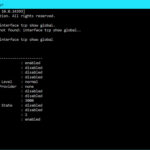SCCM-Wartungsfenster für die Geräteerfassung. In diesem Beitrag, wir konfigurieren“Wartungsfenster”Für Software -Updates und -aufgaben. Wenn Sie die Zeit für SCCM -Vorgänge auf den PCs Ihres Benutzers einschränken möchten, müssen Sie festlegen.Wartungsfenster„.
1. Starten Sie Ihre SCCM -Konsole, und wählen Sie die Zielsammlung aus;
2. Klicken “Eigenschaften”Im oberen Menü oder Rechte Maustaste Klicken Sie auf die Sammlung und wählen Sie “Eigenschaften„;
3. Gehen Sie zum Lesezeichen „Wartungsfenster“ und klicken Sie auf ““Sonne/Stern" Taste;
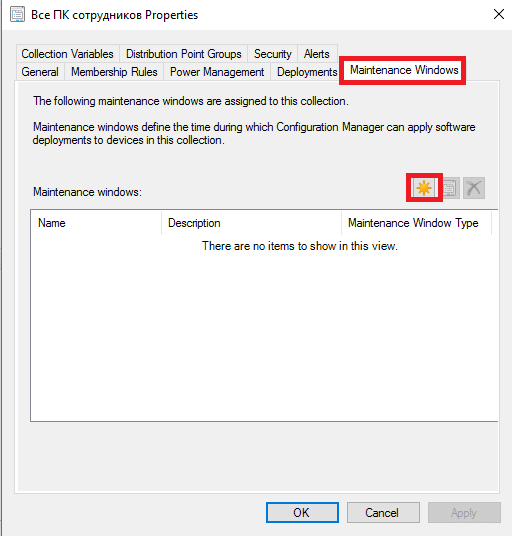
4. Legen Sie das Startdatum als „Datum des Inkrafttretens“ fest, Die Zeit als „Start und Ende“ und planen Sie das „Wiederholungsmuster“, Sie können auch konfigurieren "diesen Zeitplan anwenden auf". Klicken Sie auf “OK" Taste;
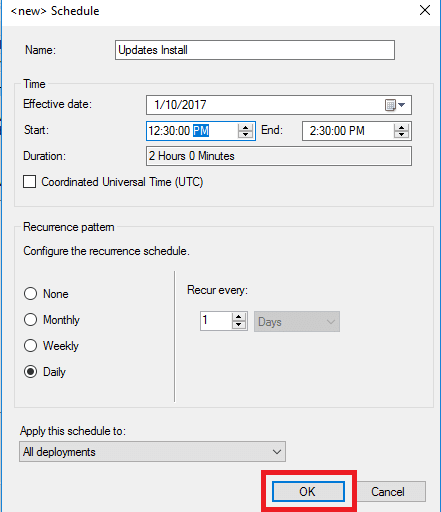
5. „Wartungsfenster”Erstellt, Sie können einen anderen erstellen oder auf die “klicken“OKSchaltfläche für Änderungen gelten.